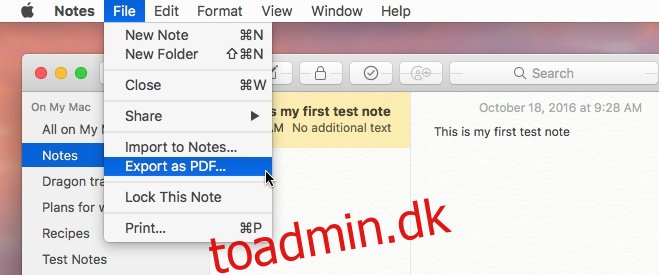Notes-appen har været en del af macOS i en del år. Det startede ret grundlæggende, men overarbejde, nye, nyttige funktioner er blevet tilføjet. Notes-appen understøtter lister, deling, samarbejde og adgangskodebeskyttede noter. Den har også en eksportfunktion, som ikke er den bedste. Notes-appen i macOS lader dig eksportere noter til en PDF-fil, men ikke som individuelle tekstfiler. Du kan altid bruge Copy/Paste-funktionen til at kopiere noter til en tekstfil, men det er en del arbejde. Exporter er en gratis macOS-app, der automatiserer dette. Den kan eksportere alle noter i Notes-appen som individuelle tekstfiler. Det bevarer mappestrukturen, så noter sorteres i mapper, som de var i Notes-appen.
Standardeksportindstillingerne i Notes-appen kan tilgås fra menuen Filer.
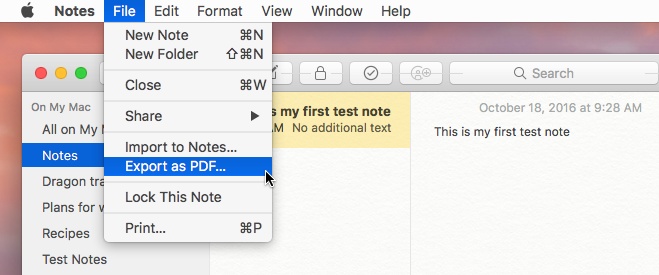
Eksportøren er meget enkel at bruge. Installer og kør appen. Den vil bede dig om at vælge, hvor du vil eksportere noterne til, altså hvilken mappe du vil have dem alle gemt i. Vælg biblioteket, og eksportøren begynder at eksportere noter.
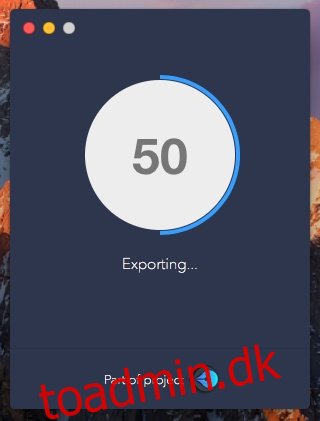
Eksporttiden afhænger af, hvor mange sedler du har. Oprettelses- og ændringsdatoer for alle noter er behørigt bevaret. Noter, der blev grupperet i en bestemt mappe i Notes-appen, er behørigt grupperet i en mappe med samme navn, når de eksporteres. Hvis du har en tom mappe i Notes-appen, vises den ikke i den mappe, du eksporterede noterne til. Når appen er færdig med at eksportere noter, åbner den automatisk den mappe, noterne er blevet eksporteret til.
Eksportøren fjerner noter af enhver formatering. Det betyder, at nummererede og punktlister ikke længere vises som lister, men som simpel tekst. Hvis du har lister, hvor punkterne er bindestregsymbolet, vil de blive ved, når en note eksporteres.
Installer Exporter fra macOS App Store